Hvordan endre skrifttypen i Google Chrome

Google Chrome-nettleseren gir deg muligheten til å endre skrifttypene den bruker. Lær hvordan du setter skrifttypen til den du ønsker.
Det er øyeblikk når Chrome-brukere ikke kan laste ned noe på grunn av feil med tillatelse. I denne veiledningen vil vi utforske hvorfor denne feilen oppstår i utgangspunktet og hvordan du kan fikse den.
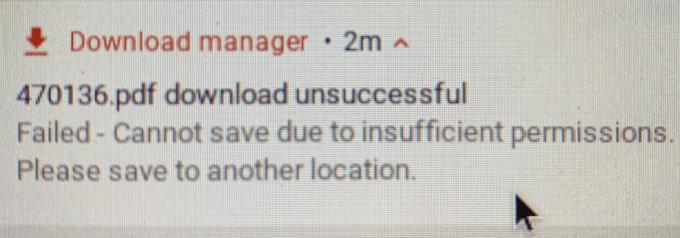
Når denne feilen dukker opp, avbryt nedlastingen og prøv igjen i inkognitomodus . Dette lar deg bli kvitt eventuelle overflødige skript som kan forstyrre nedlastingen.
Deretter, i stedet for bare å klikke på nedlastingslenken, høyreklikker du på den og velger Lagre som . Noen brukere bekreftet at de løste feilen ved å bruke alternativet Lagre som.
Prøv i tillegg å endre nedlastingsplasseringen . Prøv å lagre filen på skrivebordet i stedet for standard nedlastingsmappe. Når du klikker på alternativet Lagre som , kan du også velge et annet nedlastingssted for filen.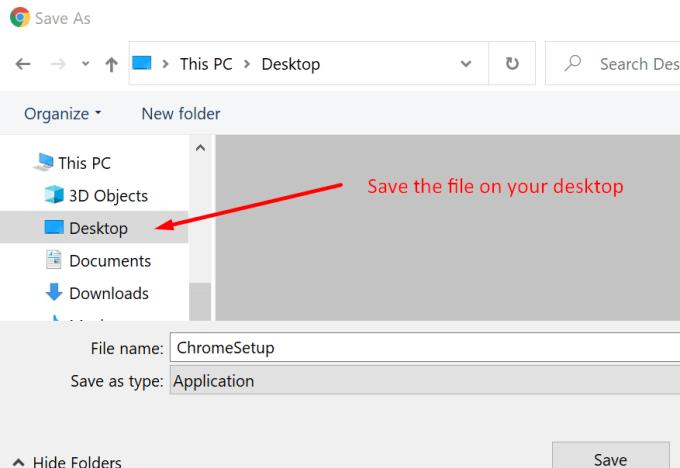
Nettleserutvidelsene dine fungerer ofte ved å endre eller blokkere skriptene som kjører på nettsidene du besøker. Dette kan noen ganger forårsake ulike tekniske feil. Faktisk kan deaktivering av annonseblokkere og personvernutvidelser hjelpe deg med å fikse en lang liste med nettleserproblemer.
For å utelukke utvidelsene dine som en mulig årsak til dette problemet med nedlastingstillatelse, fortsett og deaktiver alle utvidelsene dine .
Klikk på Chromes menyikon og velg Flere verktøy .
Klikk deretter på Extensions .
Bruk glidebryteren for å slå av utvidelsene.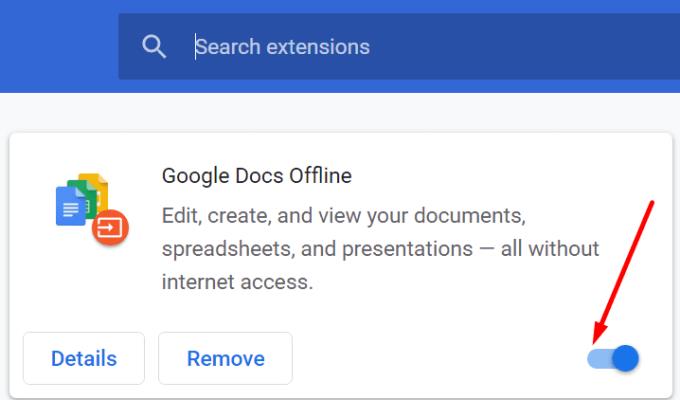
Oppdater nettleseren og prøv igjen.
Alle de midlertidige filene som nettleseren din bruker mens du hopper fra nettside til nettside blir lagret i hurtigbufferen. Ettersom disse filene hoper seg opp, kan nettleseren din bli tregere, og enkelte funksjoner fungerer kanskje ikke lenger etter hensikten. Tøm hurtigbufferen for å fikse nedlastingsproblemer.
Klikk på menyen og velg Historikk .
Velg Historikk igjen og klikk på Fjern nettleserdata .
Velg tidsintervall. Start med de siste 7 dagene og gå deretter til 4 uker hvis det ikke hjalp.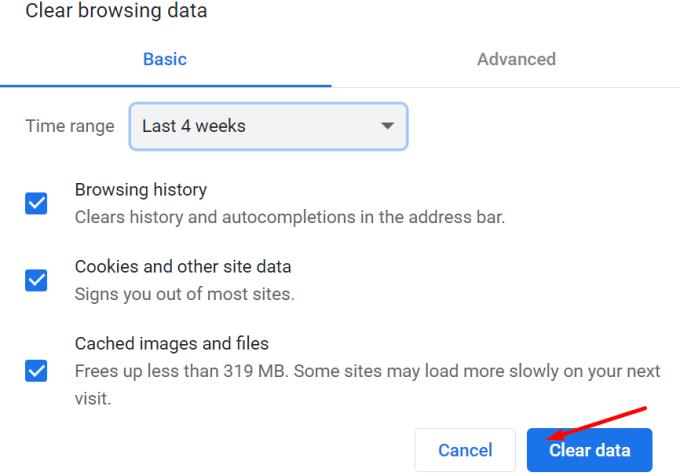
Trykk på Fjern data- knappen, lukk Chrome og start den på nytt.
Sørg for at du kjører den nyeste Chrome-versjonen. Klikk på Flere alternativer (de tre prikkene), velg Hjelp og deretter Om Google Chrome . Nettleseren vil automatisk installere eventuelle ventende oppdateringer hvis det er en ny versjon tilgjengelig.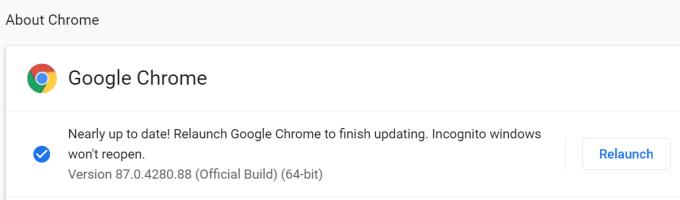
Hvis det ikke fungerte, prøv å tilbakestille Chrome.
Klikk på Flere alternativer , og velg deretter Innstillinger .
Skriv "tilbakestill" i søkefeltet og klikk på Gjenopprett innstillinger til de opprinnelige standardinnstillingene .
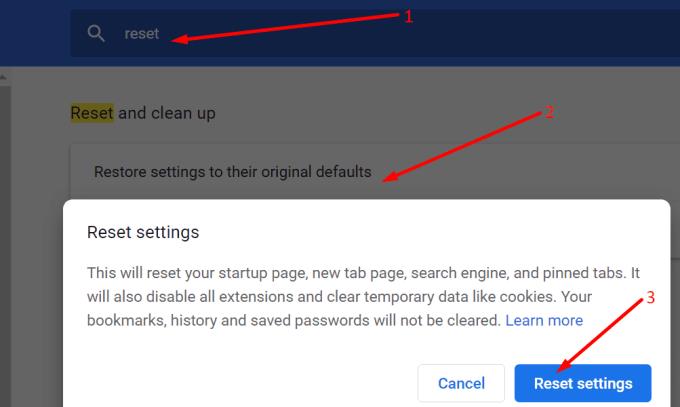
Som en siste utvei kan du avinstallere og installere Chrome på nytt. Og hvis Chrome fortsatt ikke klarer å laste ned filer, bytt til en annen nettleser.
Google Chrome-nettleseren gir deg muligheten til å endre skrifttypene den bruker. Lær hvordan du setter skrifttypen til den du ønsker.
Lær hvordan du løser et vanlig problem der skjermen blinker i Google Chrome-nettleseren.
Endre Google Chrome standard tema og gi nettleseren et nytt utseende ved å følge disse nybegynnervennlige trinnene.
Hold hurtigminnet i Google Chrome-nettleseren ren med disse trinnene.
Lær alt om PIP-modus i Google Chrome og hvordan du aktiverer den og får glede av å se videoer i et lite bilde-i-bilde-vindu, akkurat slik du kan oppleve på TV-en din.
Finn ut hvordan du håndterer “Aw, Snap!” feilen i Chrome, med en liste over effektive metoder for å fikse problemet og få tilgang til sidene du ønsker.
Har du en Amazon Fire og ønsker å installere Google Chrome på den? Lær hvordan du installerer Google Chrome via APK-fil på Kindle-enheter.
Slik sletter du passord som er lagret i Google Chrome-nettleseren.
Hvis status_breakpoint-feilen på Chrome hindrer deg i å bruke nettleseren, bruk disse feilsøkingsmetodene for å fikse det.
Forhindre at irriterende varsler vises i nettleserne Edge, Chrome, Opera og Firefox.
Lær to måter du raskt kan starte Google Chrome-nettleseren på nytt.
Google Chrome-feil 400 er en klientfeil som oppstår på grunn av feil forespørsler, ugyldig syntaks eller rutingproblemer.
Hvis du fikk et Google Chrome Critical Error-varsel, er hovedregelen IKKE å kontakte den falske støtten, da dette ikke er mer enn en svindel.
Slik henter du tilbake bokmerkelinjen i Google Chrome hvis den forsvinner.
Lær hvordan du eksporterer og overfører lagrede passord i nettleseren Google Chrome med denne opplæringen.
Hvis Chromes CleanUp Tool sluttet å virke mens du søkte etter skadelig programvare, tøm bufferen og informasjonskapslene og installer nettleseren på nytt.
En detaljert veiledning som viser deg hvordan du aktiverer eller deaktiverer JavaScript i Google Chrome-nettleseren.
Hvis 1Password ikke klarer å bekrefte Chromes kodesignatur, tøm nettleserbufferen og deaktiver alle nettleserutvidelsene dine, bortsett fra 1Password.
Endre språket som brukes i nettleseren Google Chrome.
Nettleseren din er en av de mest brukte programmene dine, så det er viktig å velge den som fungerer best for deg. I denne artikkelen, gå godt gjennom noen av
Se vår Google Play Kjøpshistorikk ved å følge disse nybegynnervennlige trinnene for å holde apputgiftene dine under kontroll.
Ha det moro i Zoom-møtene dine med noen morsomme filtre du kan prøve. Legg til en glorie eller se ut som en enhjørning i Zoom-møtene dine med disse morsomme filtrene.
Lær hvordan du fremhever tekst med farge i Google Slides-appen med denne trinn-for-trinn-veiledningen for mobil og datamaskin.
Samsung Galaxy Z Fold 5, med sitt innovative foldbare design og banebrytende teknologi, tilbyr ulike måter å koble til en PC. Enten du ønsker
Du har kanskje ikke alltid tenkt over det, men en av de mest utbredte funksjonene på en smarttelefon er muligheten til å ta et skjermbilde. Over tid har metode for å ta skjermbilder utviklet seg av ulike grunner, enten ved tillegg eller fjerning av fysiske knapper eller innføring av nye programvarefunksjoner.
Se hvor enkelt det er å legge til en ny WhatsApp-kontakt ved hjelp av din tilpassede QR-kode for å spare tid og lagre kontakter som en proff.
Lær å forkorte tiden du bruker på PowerPoint-filer ved å lære disse viktige hurtigtastene for PowerPoint.
Bruk Gmail som en sikkerhetskopi for personlig eller profesjonell Outlook-e-post? Lær hvordan du eksporterer kontakter fra Outlook til Gmail for å sikkerhetskopiere kontakter.
Denne guiden viser deg hvordan du sletter bilder og videoer fra Facebook ved hjelp av PC, Android eller iOS-enhet.
For å slutte å se innlegg fra Facebook-grupper, gå til den gruppens side, og klikk på Flere alternativer. Velg deretter Følg ikke lenger gruppe.



























